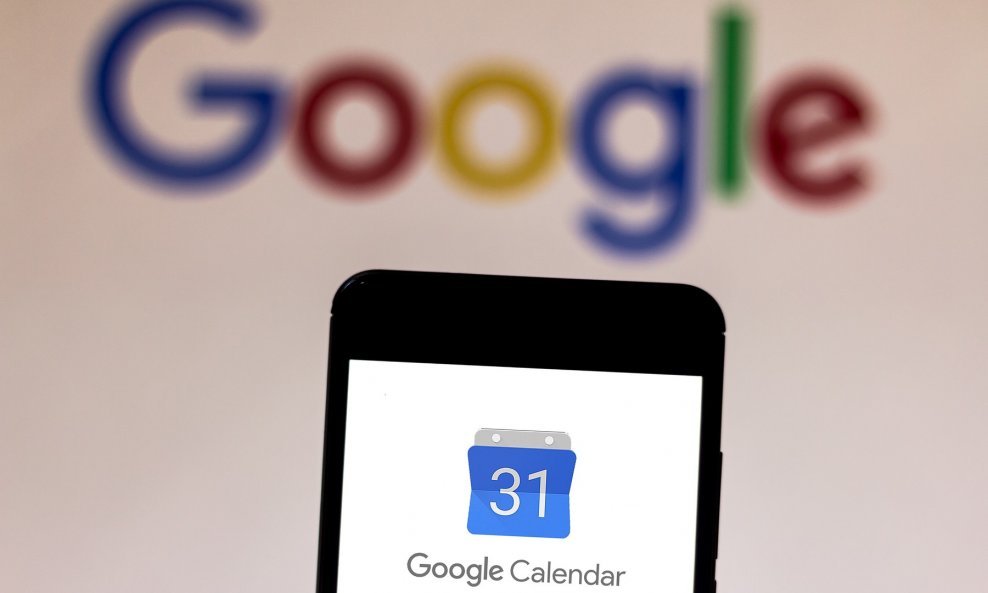Google Calendar može biti koristan alat za praćenje nadolazećih događanja i obaveza. Pokazat ćemo vam kako može biti još korisniji
Google Calendar može biti koristan alat za praćenje nadolazećih događanja i obaveza, od rođendana i godišnjica do poslovnih sastanaka. Može postati još praktičniji povežete li ga s aplikacijom Google Task, koja omogućava stvaranje popisa stvari koje treba obaviti kako bi ih imali sve na jednom mjestu i mogli prekrižiti nakon što ih riješite.
A pošto je Calendaru moguće pristupiti putem korisničkog računa pri Googleu za stolna računala i mobilne uređaje, možete pratiti svoje zadaće i obveze gdje god se nalazili. Evo uputa kako to učiniti.
TEHNO SAVJETI
Ovih pet znakova za uzbunu upozorit će vas na viruse u vašem Androidu
Kako dodati zadaće u Google Calendar koristeći stolno računalo
- Otvorite web odredište Google Calendara i logirajte se u vaš korisnički račun pri Googleu.
- Potražite na desnoj strani dugme Task i kliknite na njega. Trebala bi to biti druga sličica od vrha prema dolje, mali plavi krug s dijagonalnom bijelom linijom i žutom točkom u njemu.
- U prostoru za zadaće kliknite Add a task.
- Utipkajte opis zadaće koju želite dodati na popis i pritisnite Enter na tipkovnici.
- Kako bi uredili pojedinosti ili dodali podzadaće kliknite dugme sa sličicom olovke desno od naziva zadaće.
- Utipkajte što je potrebno i potom kliknite strjelicu pri vrhu zaslona kako bi dodali zadaću.
Kako dodati zadaće u Google Calendar koristeći mobilne uređaje
- Preuzmite aplikaciju Google Tasks iz App Storea ili Google Playa.
- Ulogirajte se u svoj korisnički račun pri Googleu u aplikaciji Tasks.
- Kako bi dodali novu zadaću kliknite na dugme s plusom (+) pri dnu zaslona u sredini.
- Pojavit će se skočni prozor pri dnu zaslona.
- Utipkajte naziv zadaće u kućicu u njemu.
- Možete kucnuti na sličicu tri vodoravne linije ispod naziva kako bi dodali pojedinosti ili kucnuti sličicu kalendara kako bi dodali datum.
- Kucnite Save kako bi dodali zadaću u svoj kalendar.